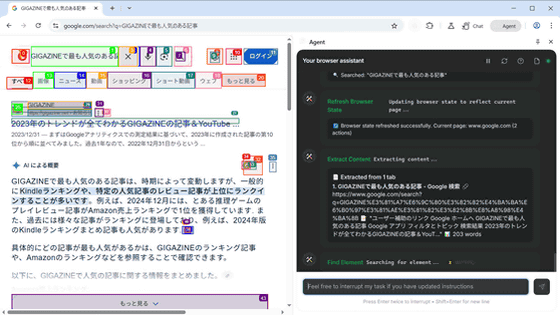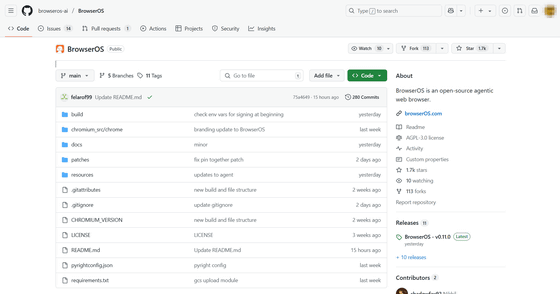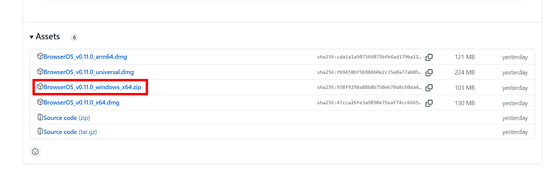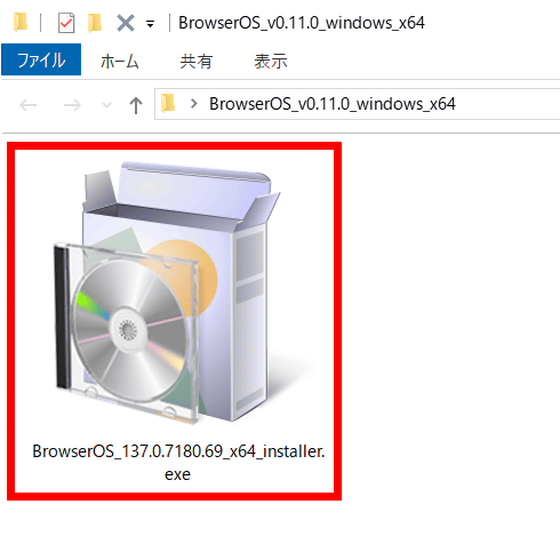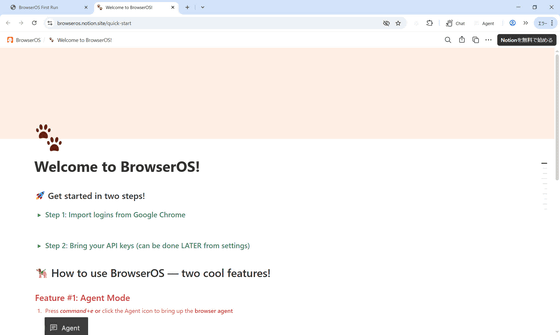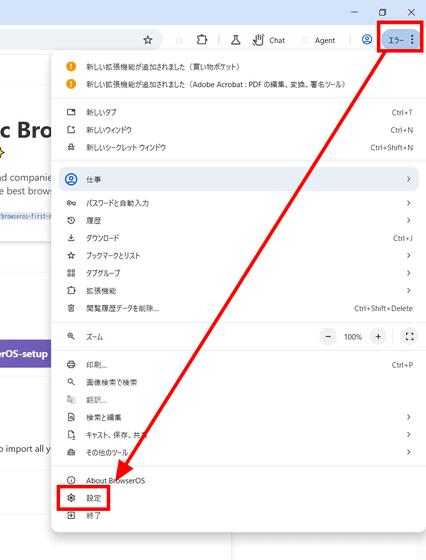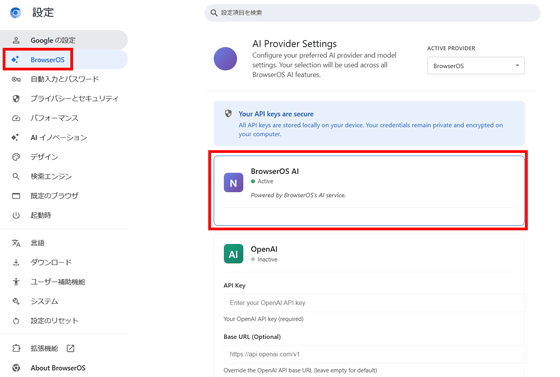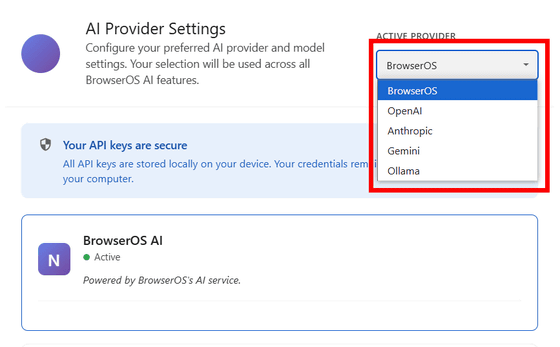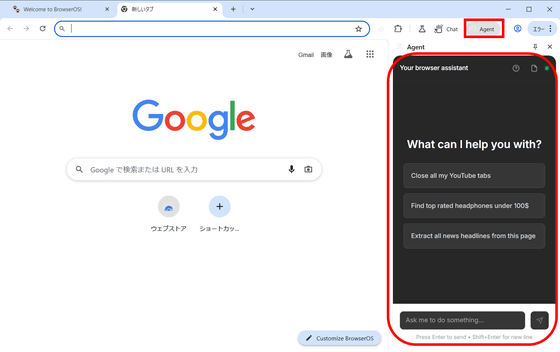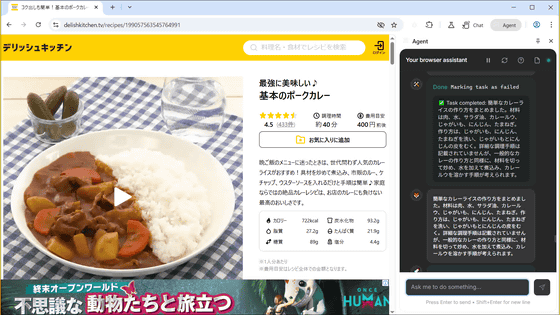「BrowserOS」は、Perplexity Cometと同様にAIエージェントをローカルで実行するエージェントブラウザです。AGPL-3.0ライセンスの下、オープンソースで開発されており、エージェントには独自の「BrowserOS AI」のほかOpenAIやAnthropicのClaude、Google Gemini、さらにローカルで動作するOllamaを使うことができます。
BrowserOS – Open-Source Agentic Browser
https://www.browseros.com/
browseros-ai/BrowserOS: BrowserOS is an open-source agentic web browser.
https://github.com/browseros-ai/BrowserOS
BrowserOSはmacOS版とWindows版が用意されています。
BrowserOS リリース – v0.11.0 · browseros-ai/BrowserOS
https://github.com/browseros-ai/BrowserOS/releases/tag/v0.11.0
今回はWindows版をダウンロードするため、上記にあるBrowserOSのリリースページにアクセスし、下部にある「Assets」から「BrowserOS_v0.11.0_windows_x64.zip」をダウンロードします。ファイルサイズは約103MBです。
ダウンロードしたZIPファイルをWindowsの標準機能かExplzhなどのツールを使って解凍し、中にあるEXE形式のインストーラー「BrowserOS_137.0.7180.69_x64_installer.exe」を起動。インストールは自動で完了します。
インストールが終わった後、BrowserOSを起動するとこんな感じ。
右上にあるケバブアイコンをクリックして、「設定」を選択します。
BrowserOSで、使用するAIエージェントを選ぶことができます。デフォルトではBrowserOS AIに設定されています。
「ACTIVE PROVIDER」のプルダウンメニューをみると、BrowserOSのほかに「OpenAI」「Athropic」「Gemini」「Ollama」が選択できました。
右上にある「Agent」をクリックすると、画面右側にAIエージェントとの会話ウィンドウが開きました。
実際にBrowserOSでAIエージェント「簡単なカレーライスの作り方」を検索してまとめてもらったところが以下。画面左側でGoogle検索のトップを表示しておくと、そのまま検索クエリを自動的にタスクを計画してチェックリストをつくって順に実行していき、まとめてリストを見せてくれます。第10世代Intel Core-i7搭載・メモリ16GBのやや古めのノートPCでの動作でやや重たいものの、問題なく実行できています。
オープンソースのAIエージェント搭載ウェブブラウザ「BrowserOS」で簡単なカレーライスの作り方を検索してもらった – YouTube
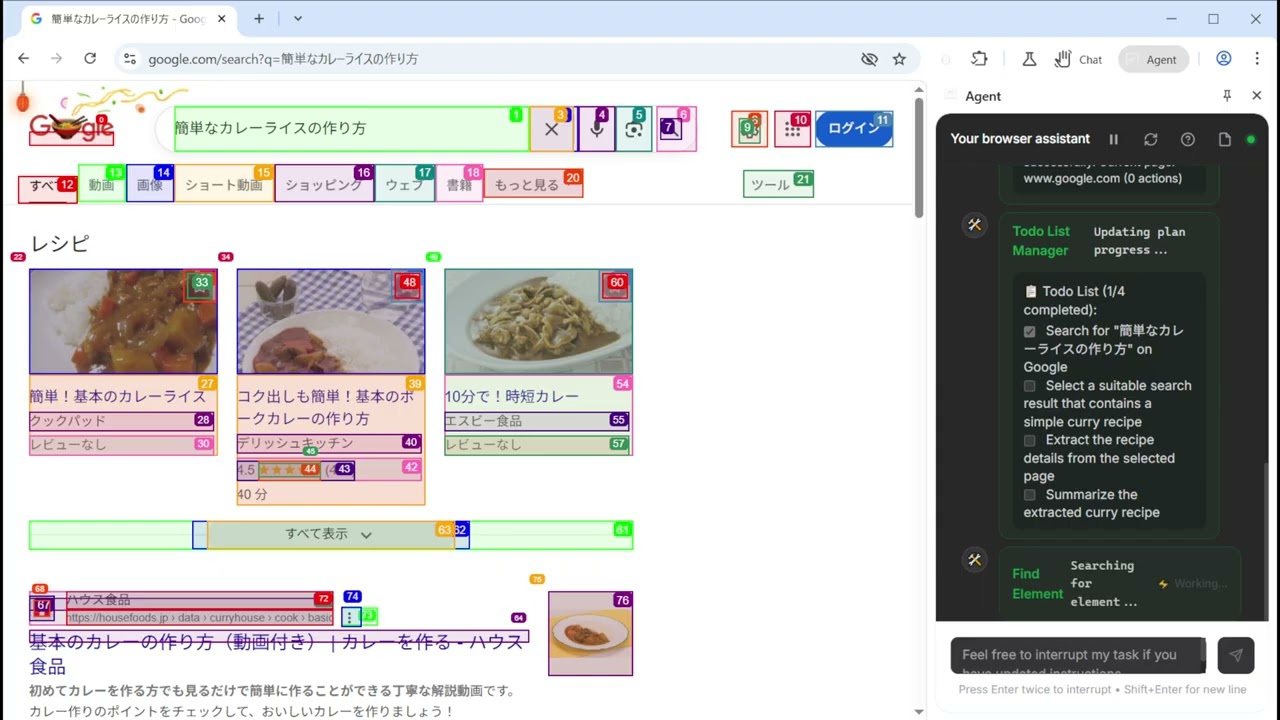
BrowseOS AIはクラウドではなくブラウザ上で動作するとのこと。OpenAIやClaude、Geminiを使う場合はAPIキーを用意する必要がありますが、Ollamaの場合はローカルモデルを用意すればOK。また、将来的にはAI駆動の広告ブロッカーも搭載される予定だとのことです。
BrowserOSの開発チームは「1994年のNetscape以来初めて、ブラウザをゼロから再考できるような気がします。Cursorが開発者の生産性を10倍に向上させたことはすでに確認されていますが、ブラウザは過去の遺物に囚われているように感じます。AIエージェントはユーザーのデータを検索会社や広告会社に送信するのではなく、ローカルで安全に作業を自動化する必要があると思います」とコメントしています。
この記事のタイトルとURLをコピーする
ソース元はコチラ
この記事は役に立ちましたか?
もし参考になりましたら、下記のボタンで教えてください。